L'photo de profil que vous avez actuellement mis en place sur les réseaux sociaux auxquels vous êtes abonné ne vous convainc pas beaucoup et souhaitez-vous en changer ? Bon, je ne vois pas où est le problème… allez-y ! Comment dites-vous? Vous ne vous souvenez plus comment faire et voudriez-vous que je vous aide ? À peine dit que c'était fait! Si vous m'accordez quelques minutes de votre précieux temps, je pourrai vous fournir toutes les explications dont vous avez besoin.
Dans les lignes suivantes, en effet, vous trouverez indiqué, de manière simple mais pas pour cela manquant de détails, comment changer la photo de profil sur WhatsApp, Facebook, Instagram, Google (et par conséquent aussi YouTube), agissant à la fois comme un ordinateur et comme un smartphone et une tablette. Je vous assure que dans tous les cas ce sont des procédures extrêmement simples à réaliser.
Donc? Puis-je savoir ce que tu es toujours là ? Installez-vous confortablement et commencez à vous concentrer sur les informations ci-dessous. Je suis sûr qu'à la fin, vous pourrez vous dire très heureux et satisfait de ce que vous avez appris, ainsi que, clairement, que vous avez réussi dans votre intention. Laissez-le parier?
Comment changer votre photo de profil WhatsApp
Vous êtes intéressé à comprendre comment changer la photo de profil WhatsApp? Suivez ensuite les instructions ci-dessous. Vous pouvez le faire soit en agissant sur le smartphone que l' ordinateur. C'est un jeu d'enfant, ne vous inquiétez pas.
Depuis le smartphone
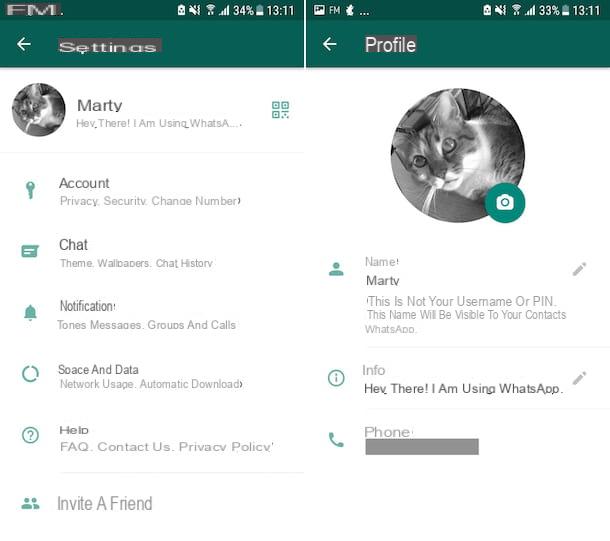
Si vous êtes intéressé changer votre photo de profil diWhatsApp intervenant de smartphone, la procédure à mettre en œuvre diffère légèrement selon la plateforme mobile que vous utilisez. Voici comment procéder, à la fois dans le cas de l'application Android et de l'application iOS.
- Si vous utilisez Android, Commencer leApplication WhatsApp sur votre appareil, en sélectionnant le icône présent dans écran d'accueil et/ou en tiroir, puis appuyez sur le bouton avec i trois points verticalement situé en haut à droite et sélectionnez l'élément réglages dans le menu qui s'affiche. Dans le nouvel écran qui s'affiche à ce stade, appuyez sur tuo nome en haut, puis appuyez sur le bouton avec le caméra à côté de la photo de profil actuelle et décidez s'il faut prendre la photo à utiliser à partir de la galerie mobile ou en prendre une maintenant. Définissez ensuite le cadrage de l'image à l'aide du rectangle de sélection approprié et appuyez sur l'élément Fins.
- Si vous utilisez iOS, Commencer leApplication WhatsApp sur votre iPhone, en sélectionnant le icône présent dans écran d'accueil et/ou dans le Application de bibliothèque, appuyez sur l'élément réglages situé en bas à droite et appuyez sur tuo nome trouvé en haut du nouvel écran affiché. Ensuite, appuyez sur votre actuel photo de profil, puis sur l'article Modification que vous trouvez en haut à droite et choisissez de prendre la nouvelle photo que vous souhaitez utiliser à partir de la galerie iOS ou d'en prendre une pour le moment. Définissez ensuite le cadrage de la photo choisie, en utilisant le pincement pour zoomer, et appuyez sur le libellé Choisir.
De l'ordinateur
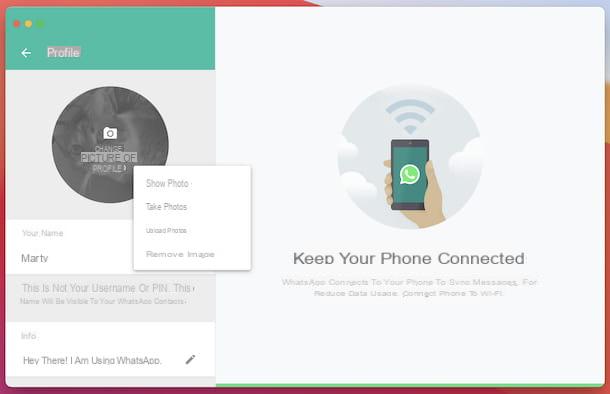
Si, en revanche, vous souhaitez modifier votre photo de profil WhatsApp de ordinateur, en utilisant le client pour Windows ou macOS ou WhatsApp Web, la première chose à faire est de démarrer le client de WhatsApp en sélectionnant les lien que tu trouves dans menu Démarrer de Windows ou leicône présent dans le Barre de lancement MacOS. Si tu utilises WhatsApp Webà la place, ouvrez le navigateur que vous utilisez habituellement (par exemple Chrome) et accédez à la page d'accueil du service.
Plus tard, si vous n'êtes pas encore connecté, scannez le QR code affiché sur votre ordinateur à l'aide de l'application WhatsApp sur votre smartphone, en procédant comme je vous l'ai expliqué dans mon tutoriel sur WhatsApp pour PC.
Maintenant que vous voyez l'écran principal de WhatsApp, cliquez sur le miniature de votre courant photo de profil qui se trouve en haut à gauche, puis déplacez le pointeur de la souris sur l'image, sélectionnez l'élément Modifier la photo de profil que vous voyez apparaître et décidez de sélectionner une nouvelle photo sur le disque dur de votre ordinateur ou d'en prendre une pour le moment, en choisissant respectivement l'option Télécharger des photos ou Prendre une photo dans le menu qui s'affiche.
Enfin, définissez le niveau de zoom de l'image, en utilisant la zone de sélection appropriée, et appuyez sur le bouton avec le symbole de vérifier, pour confirmer et appliquer les modifications que vous venez d'effectuer.
Comment changer votre photo de profil Facebook
Si, par contre, vous vous demandez comment changer la photo de profil Facebook, Sur lequel comment changer la photo de profil sur Messenger (car en changeant la photo de profil sur le réseau social, celle de la messagerie associée est également modifiée automatiquement), les instructions à suivre sont celles listées ci-dessous, relatives à la fois smartphones et tablettes que ordinateur.
Depuis les smartphones et tablettes
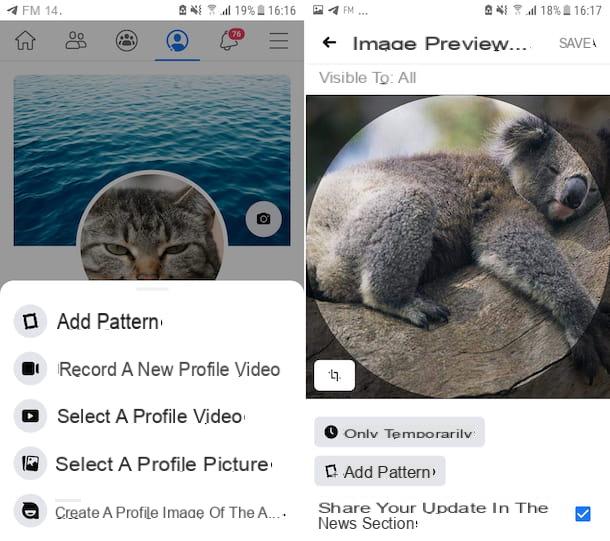
La procédure que vous devez mettre en pratique pour changer la photo de profil sur Facebook en agissant sur le smartphone ou de comprimé diffère légèrement selon que vous utilisez l'application Android ou l'application iOS / iPadOS. Dans tous les cas, vous trouverez ci-dessous expliqué comment procéder dans les deux cas.
- Si vous utilisez Android, Commencer leApplication Facebook sur votre smartphone ou tablette, en sélectionnant celui qui vous convient icône présent dans écran d'accueil et/ou en tiroir, connectez-vous à votre compte (si nécessaire) et appuyez sur le bouton avec le trois lignes horizontalement présent en haut à droite. Appuyez ensuite sur l'élément Voir votre profil que vous trouvez en haut, puis l'icône du caméra placé au-dessus de votre photo de profil actuelle et choisissez l'option Sélectionnez une photo de profil (vous pouvez également sélectionner des options pour définir une vidéo ou créer un avatar). Ensuite, décidez si vous souhaitez prendre la nouvelle photo à utiliser à partir de la pellicule de l'appareil ou des albums déjà présents sur Facebook et touchez l'élément Sauver, pour enregistrer et appliquer les modifications.
- Stai utilisant iOS / iPadOS, Commencer leApplication Facebook sur votre iPhone ou iPad, en sélectionnant le icône présent dans écran d'accueil et/ou dans le Application de bibliothèque, connectez-vous à votre compte (si nécessaire) et appuyez sur le bouton avec le trois lignes horizontalement que vous trouvez dans la partie inférieure droite de l'écran. Sélectionnez ensuite le libellé Voir votre profil en haut et appuyez sur l'icône de caméra placé au-dessus de votre photo de profil actuelle, puis sélectionnez l'option Sélectionnez une photo ou une vidéo de profil dans le menu qui s'ouvre. Ensuite, décidez si vous souhaitez prendre la nouvelle photo de profil (ou une vidéo) à partir de la pellicule de l'appareil ou de l'un des albums déjà présents sur le réseau social, puis appuyez sur l'élément Sauver, pour confirmer et appliquer les modifications.
Tant dans le cas de l'application Facebook pour Android que de celle pour iOS / iPadOS, avant de définir la photo choisie, vous pouvez modifier son cadrage et ajouter des décorations ou vous pouvez décider d'appliquer la nouvelle photo de profil uniquement temporairement ou d'utiliser les motifs, en appuyant sur les boutons appropriés chargés de l'objet dans l'écran visible après avoir sélectionné la photo.
Également à partir de l'écran en question, vous pouvez également décider de partager ou non la mise à jour de la photo de profil dans la section Actualités de Facebook, en laissant ou en supprimant la coche de la case appropriée en bas.
De l'ordinateur
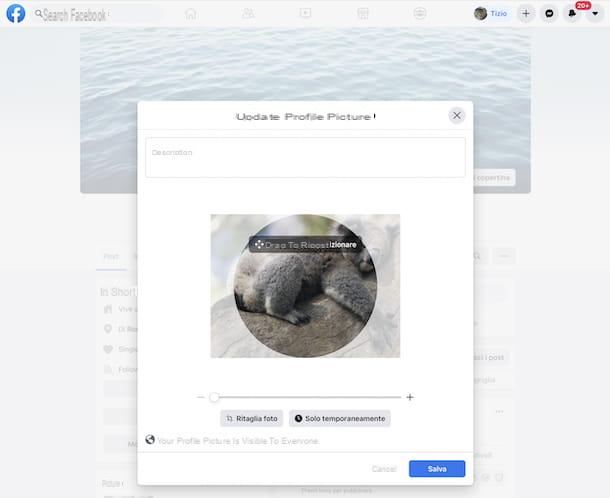
Si, en revanche, vous souhaitez modifier la photo de profil de votre compte Facebook en agissant depuis ordinateur, le premier mouvement que vous devez faire est de démarrer le navigateur que vous utilisez habituellement (par exemple Chrome), rendez-vous sur la page d'accueil du réseau social et connectez-vous avec vos données (si nécessaire).
Une fois connecté, cliquez sur tuo nome que vous trouvez en haut à droite de l'écran et, une fois la page relative à votre compte affichée, appuyez sur l'icône de caméra présent sur votre photo de profil actuelle.
Dans la case qui s'affiche à vous à ce stade, cliquez sur le bouton Télécharger des photos, pour télécharger une nouvelle photo de profil depuis le disque dur de votre ordinateur, ou sélectionnez l'une des images déjà présentes sur Facebook parmi les albums proposés.
Par la suite, ajustez le cadrage de la photo en faisant glisser et le niveau de zoom de celle-ci à l'aide de la barre de réglage appropriée, ajoutez une description dans le champ de texte en haut, appuyez sur le bouton Recadrer les photos pour recadrer la photo, là-dessus Seulement temporairement pour ne définir la photo que temporairement et cliquez sur le bouton Sauver, pour enregistrer les modifications.
Si vous le souhaitez, vous pouvez également décider de modifier l'ensemble de photos de profil en ajoutant des motifs décoratifs. Pour cela, appuyez sur le bouton Ajouter une raison visible sur l'écran que vous voyez après avoir cliqué sur l'icône caméra sur votre photo de profil actuelle.
Comment changer la photo de profil Instagram
Et pour changer la photo de profil Instagram? Quelles sont les opérations à effectuer ? Pour le savoir, lisez la suite. Trouvez les instructions sur ce qu'il faut faire ci-dessous. La chose est faisable à la fois de smartphone que ordinateur.
Depuis le smartphone
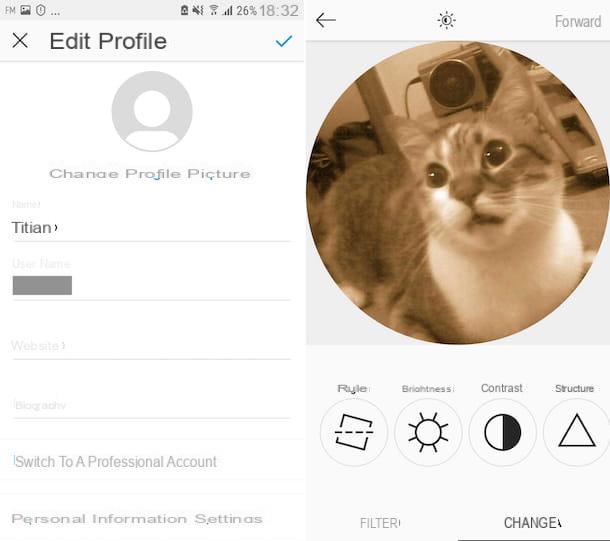
La procédure à mettre en pratique pour changer la photo de profil Instagram de smartphone diffère légèrement selon que vous utilisez l'application Android ou l'application iOS. Ci-dessous, vous trouverez expliqué comment le faire dans les deux cas.
- Si vous utilisez Android, Commencer leApplication Instagram sur votre smartphone ou tablette, en sélectionnant celui qui vous convient icône présent dans écran d'accueil et/ou en tiroir, connectez-vous à votre compte (si nécessaire) et appuyez sur ta photo de profil présent dans la partie inférieure droite de l'écran principal de l'application. Une fois que vous voyez la section d'Instagram liée à votre profil, cliquez sur le bouton Editer le profil que vous trouvez en haut et sur le libellé Change ta photo de profil. Ensuite, choisissez l'option Nouvelle photo de profil, pour télécharger une nouvelle photo de profil depuis la galerie de l'appareil ou pour en prendre une tout de suite, ou celle-là Importer depuis Facebook, pour importer l'image depuis Facebook. Sélectionnez ensuite la photo et appuyez sur l'élément Avanti, appliquez les filtres et les modifications via l'écran suivant et appuyez à nouveau sur l'élément Avanti, pour enregistrer et appliquer les modifications.
- Si vous utilisez iOS, Commencer leApplication Instagram sur votre iPhone ou iPad, en sélectionnant le icône présent dans écran d'accueil et/ou dans le Application de bibliothèque, connectez-vous à votre compte (si nécessaire) et appuyez sur leOmino présent dans la partie inférieure droite de l'écran principal de l'application. Maintenant que vous voyez votre profil, cliquez sur le bouton Editer le profil en haut, puis touchez le libellé Change ta photo de profil et, dans le menu qui apparaît en bas, sélectionnez l'option Choisissez dans la bibliothèque pour sélectionner une photo dans la galerie iOS, Prendre une photo pour prendre une photo sur le moment ou Importer depuis Facebook pour importer une photo de Facebook. Ensuite, ajustez le cadrage de la photo choisie et sélectionnez l'élément Fins en haut à droite deux fois de suite, pour enregistrer les modifications.
De l'ordinateur
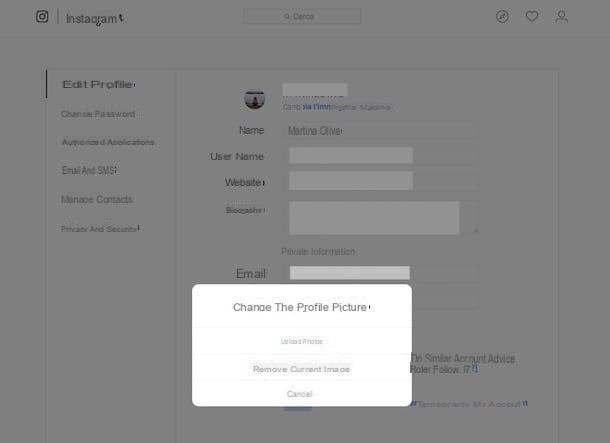
Si vous avez l'habitude d'utiliser Instagram depuis ordinateur et, par conséquent, vous êtes intéressé à comprendre comment changer la photo de profil dans ce cas, démarrez d'abord l'application pour Windows 10 en sélectionnant le lien al client que tu trouves dans Menu Démarrer de Windows. Si, par contre, vous souhaitez utiliser le Version web Instagram, ouvrez le navigateur que vous utilisez généralement pour surfer sur le Net (par exemple Chrome) et connectez-vous à sa page d'accueil. Si nécessaire, connectez-vous également à votre compte.
Une fois connecté, cliquez sur ta photo de profil courant en haut à droite, puis sur le bouton Editer le profil que sur votre écran de profil. Cliquez ensuite sur le lien Change ta photo de profil et sélectionnez l'option Télécharger des photos dans le menu qui s'ouvre.
Sélectionnez ensuite la photo que vous souhaitez utiliser sur le disque dur de votre ordinateur et le tour est joué. Lorsque les modifications sont terminées, appuyez sur le bouton ENVOYER situé en bas de la page dédiée aux changements de profil, pour confirmer et appliquer les changements.
Comment changer votre photo de profil Google
Maintenant, il semble juste de t'expliquer aussi comment changer la photo de profil google et, par conséquent, aussi comment changer la photo de profil youtube (puisque les deux comptes sont liés). Pour tous les détails du boîtier, tant du côté smartphone et tablette que du côté ordinateur, lisez la suite.
Depuis les smartphones et tablettes
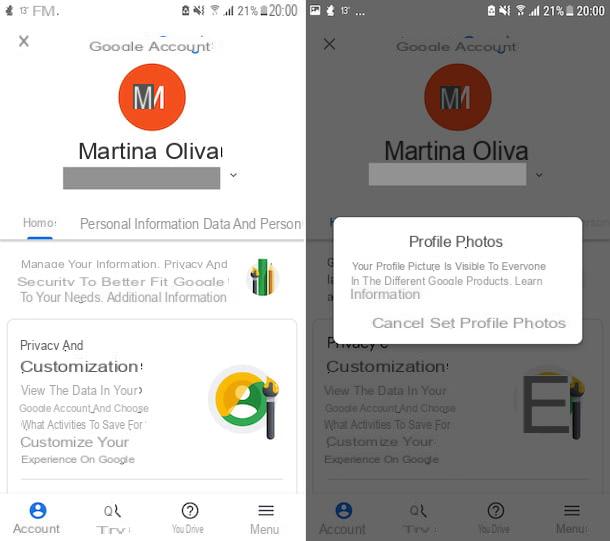
Pour modifier la photo du compte Google sur votre smartphone ou tablette, si vous utilisez Android, accéder au écran d'accueil et/ou al tiroir, sélectionnez l'icône de réglages (celui avec le roue dentée), puis la rubrique relative à Gestion de compte Google présent dans l'écran suivant.
Dans le nouvel écran qui s'affiche maintenant, cliquez sur le bouton Gérer votre compte Google qui est en haut, puis appuyez sur le ta photo de profil courant en haut, puis sur le libellé Définir la photo de profil dans la boîte qui apparaît et choisissez de prendre une photo pour le moment ou de sélectionner une photo dans la galerie de l'appareil. Ensuite, appuyez sur l'élément Accepter et vous avez terminé.
Si vous utilisez un appareil iOS / iPadOSà la place, ouvrez n'importe quel Application Google installé sur votre smartphone ou tablette (par exemple Google Maps), sélectionnez le ta photo de profil actuel et procédez de la même manière que je l'ai indiqué précédemment pour Android.
De l'ordinateur
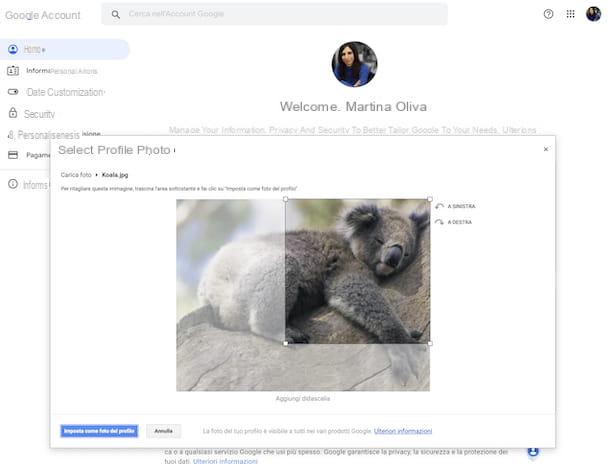
Pour changer votre photo de profil Google de ordinateurà la place, ouvrez le navigateur que vous utilisez habituellement pour naviguer en ligne à partir d'un PC (par exemple Chrome), accédez à la page de gestion du compte et connectez-vous avec vos coordonnées (si nécessaire).
À ce stade, déplacez le pointeur de la souris sur le ta photo de profil courant en haut de l'écran, cliquez sur l'icône caméra vous voyez apparaître et faites glisser la nouvelle photo de profil enregistrée sur le disque dur de votre ordinateur dans la case qui est apparue à l'écran. Alternativement, vous pouvez sélectionner la nouvelle photo "manuellement" en cliquant d'abord sur le bouton Sélectionnez une photo sur votre ordinateur.
Si la photo que vous souhaitez utiliser comme nouvelle photo de profil est déjà dans les archives du compte Google, vous pouvez la choisir en sélectionnant d'abord l'onglet Tes photos toujours présent dans la case visible à l'écran puis à partir de la nouvelle rubrique qui vous est présentée.
Enfin, ajustez le cadrage de la photo à l'aide du rectangle de sélection qui apparaît, choisissez de faire pivoter l'image vers la droite ou vers la gauche à l'aide des éléments placés sur le côté, ajoutez n'importe quelle légende en sélectionnant la formulation appropriée en bas et cliquez sur le bouton Définir comme photo de profil, pour enregistrer et appliquer les modifications.
Comment changer votre photo de profil

























